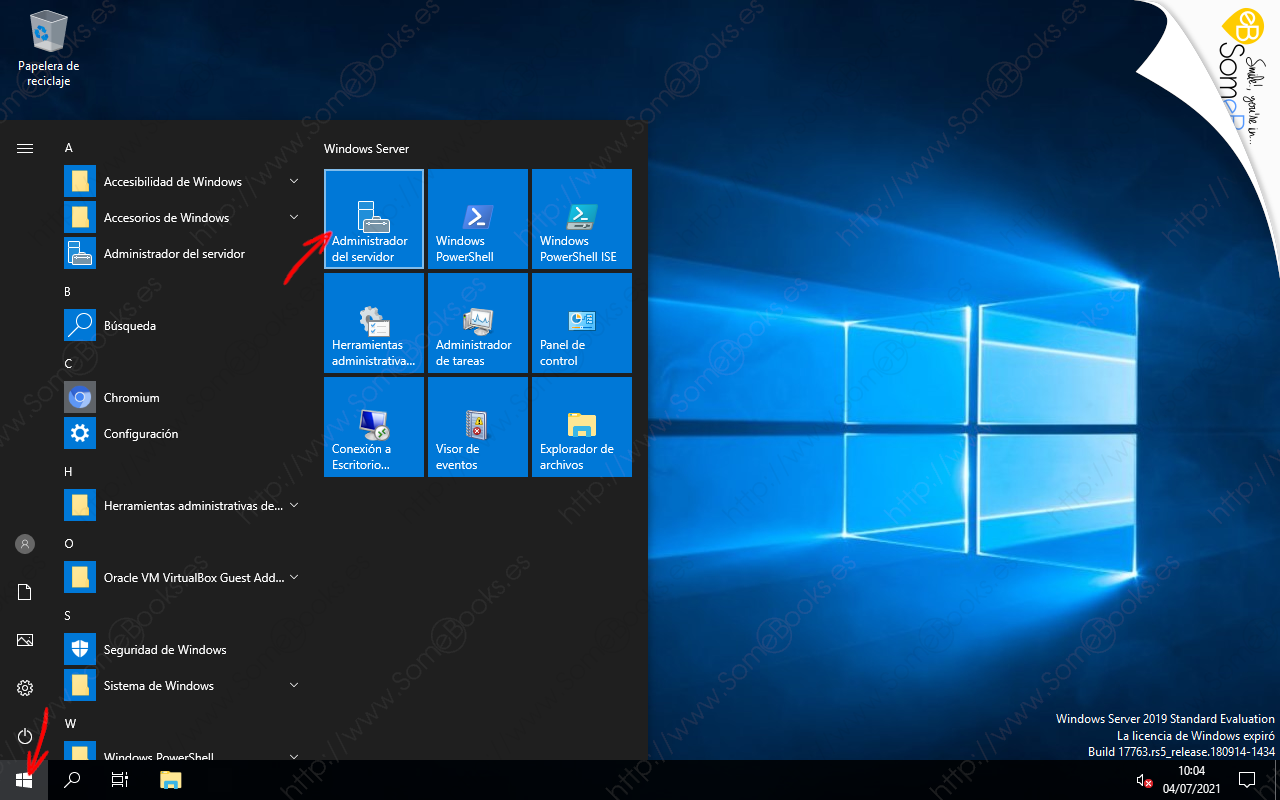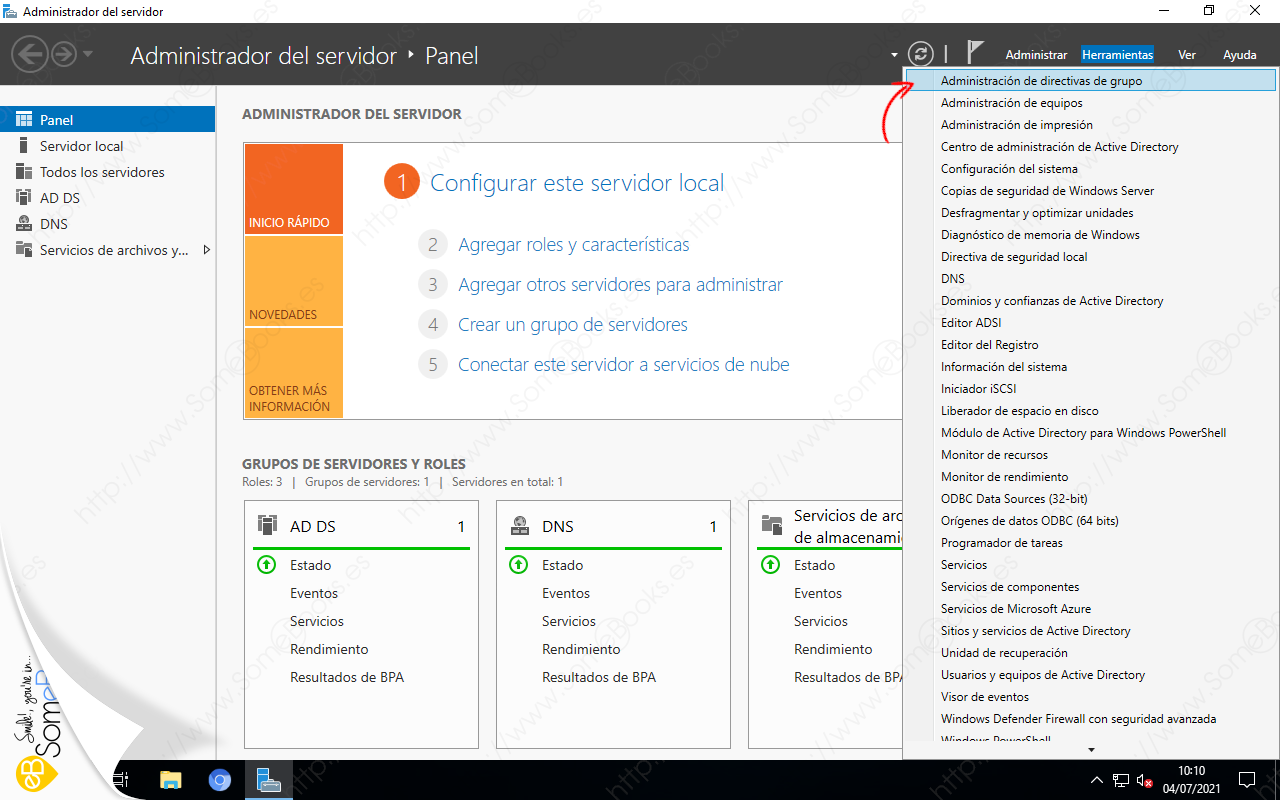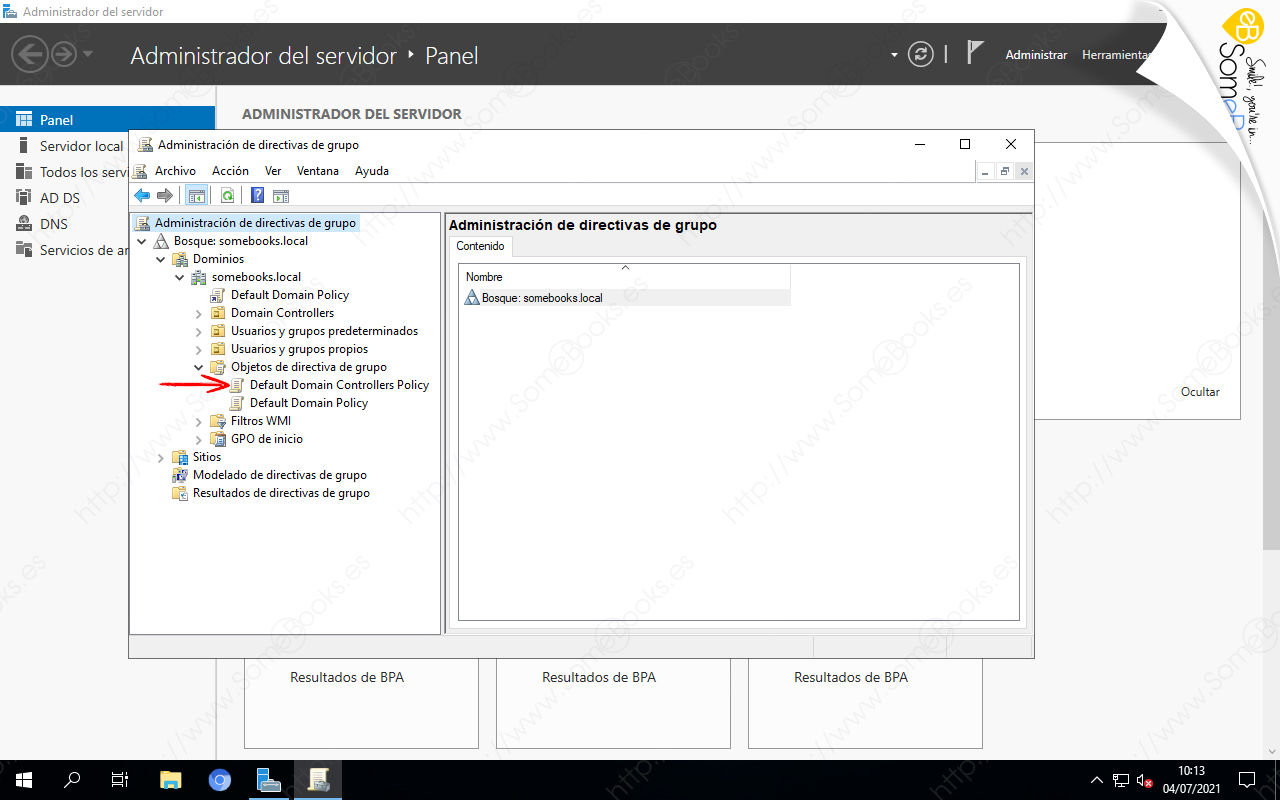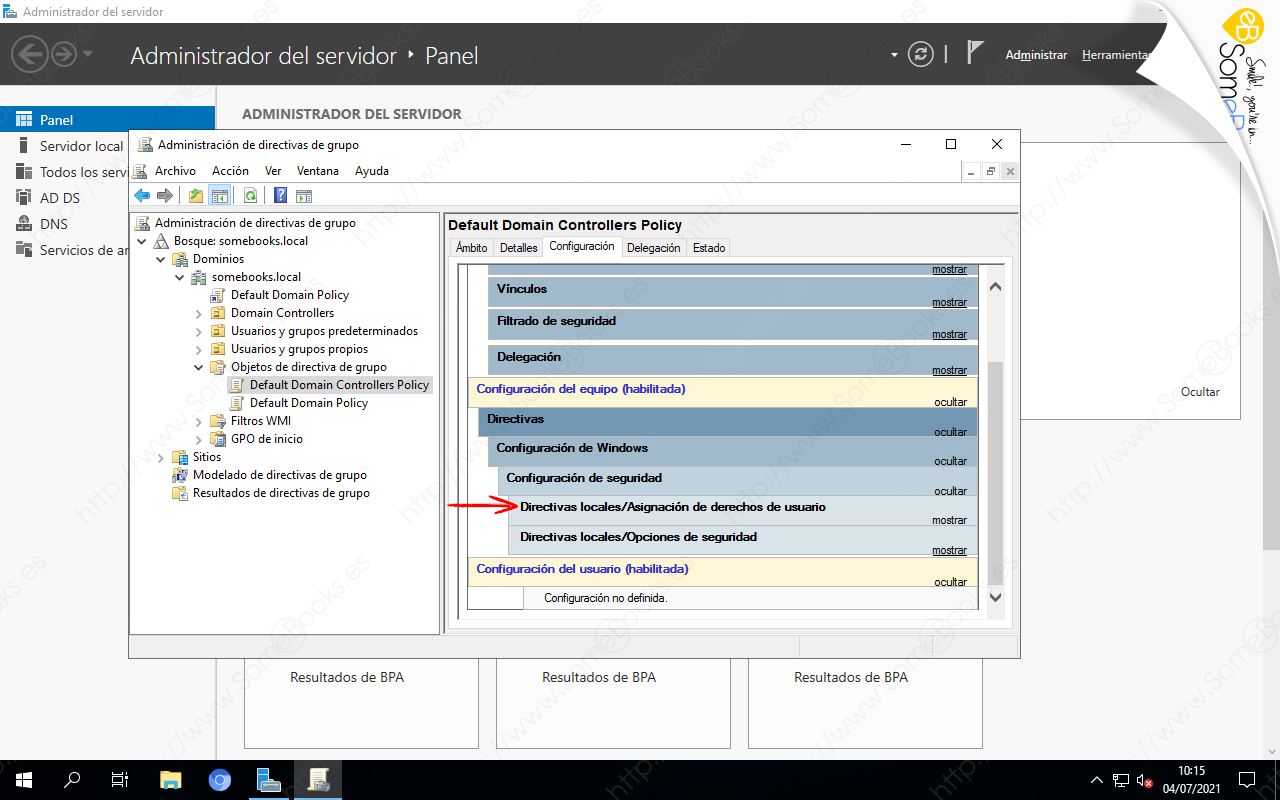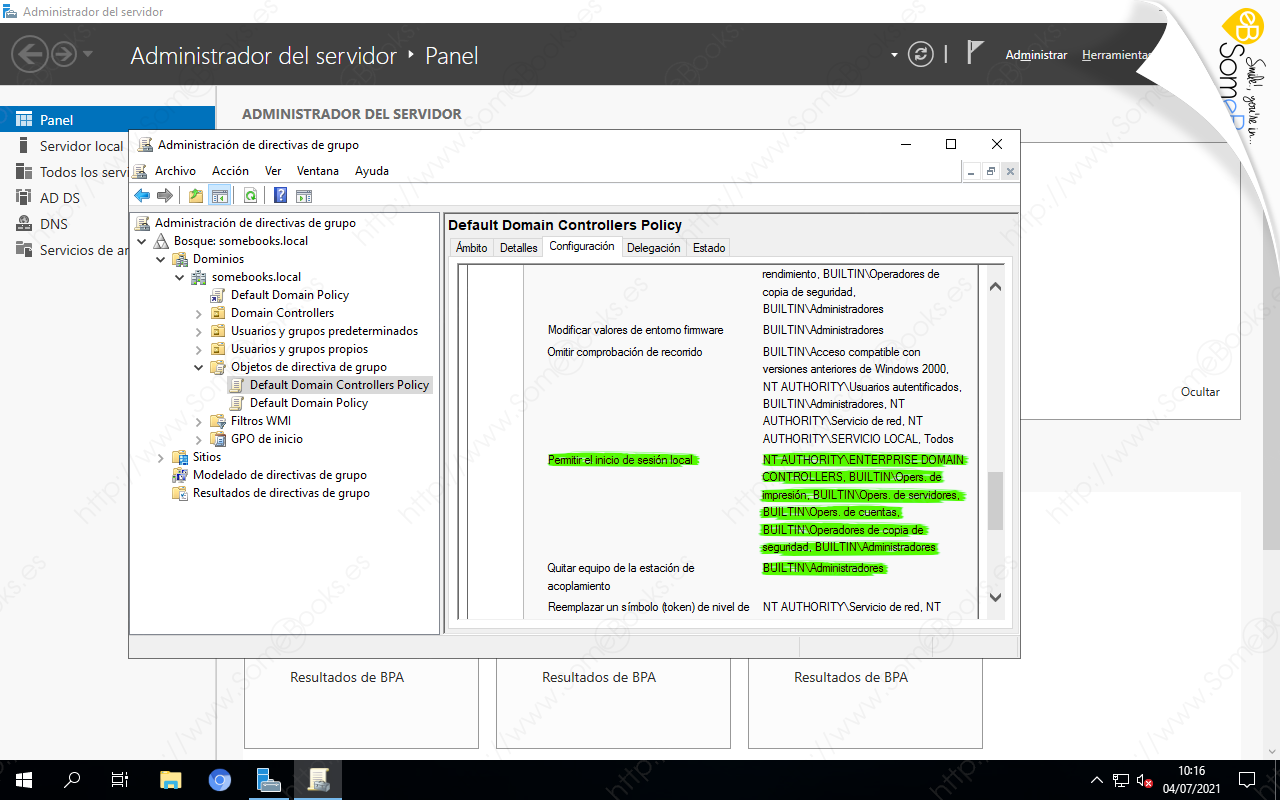Consultar los usuarios o grupos que tienen un determinado privilegio en Windows Server 2019
Hace unos días, aprendimos a Asignar derechos a usuarios y grupos del dominio en Windows Server 2019 usando los grupos predeterminados. Sin embargo, existe otra forma de lograr que un usuario disponga de ciertos privilegios y es mediante las directivas de grupo.
En un próximo artículo aprenderemos a asignar un privilegio a un usuario mediante directivas de grupo, pero antes, en el artículo de hoy, aprenderemos a consultar los usuarios que tienen un determinado privilegio en este momento.
Como es habitual, la tarea la realizaremos desde el Administrador del servidor. Para abrirlo, comenzaremos por hacer clic sobre el botón Inicio.
Cuando se abra la ventana del Administrador del servidor, haremos clic sobre el menú Herramientas.
Cuando se abra la ventana Administración de directivas de grupo, desplegamos el árbol del panel izquierdo, hasta llegar al elemento Default Domain Controllers Policy (Política predeterminada de los controladores de dominio). En nuestro caso, desplegamos el elemento Bosque:somebooks.local > Dominios > somebooks.local > Objetos de directiva de grupo.
Al hacerlo, probablemente suceda algo inesperado: aparece un mensaje de aviso informando de que los permisos para el Objeto de Política de Grupo (GPO) no son coherentes con los de Active Directory.
Esta situación viene heredada de versiones anteriores, porque la Administración de directiras de grupo utiliza el motor del navegador web para mostrar la información relacionada con la configuración de sus políticas. Además, en Windows Server, el navegador incluye una configuración de seguridad mejorada que bloquea, de forma predeterminada, el acceso a Internet (y, en general, a cualquier documento en formato web), para todos los usuarios del sistema, incluido el Administrador.
La solución para esta situación es tan sencilla como añadir una excepción para esta situación.
Si has utilizado versiones anteriores de Windows Server, recordarás que necesitábamos realizar esta tarea a mano. Sin embargo, en Windows Server 2019, esta tarea se ha automatizado.
… Y si estamos de acuerdo con realizar los cambios necesarios, bastará con hacer clic sobre el botón Aceptar.
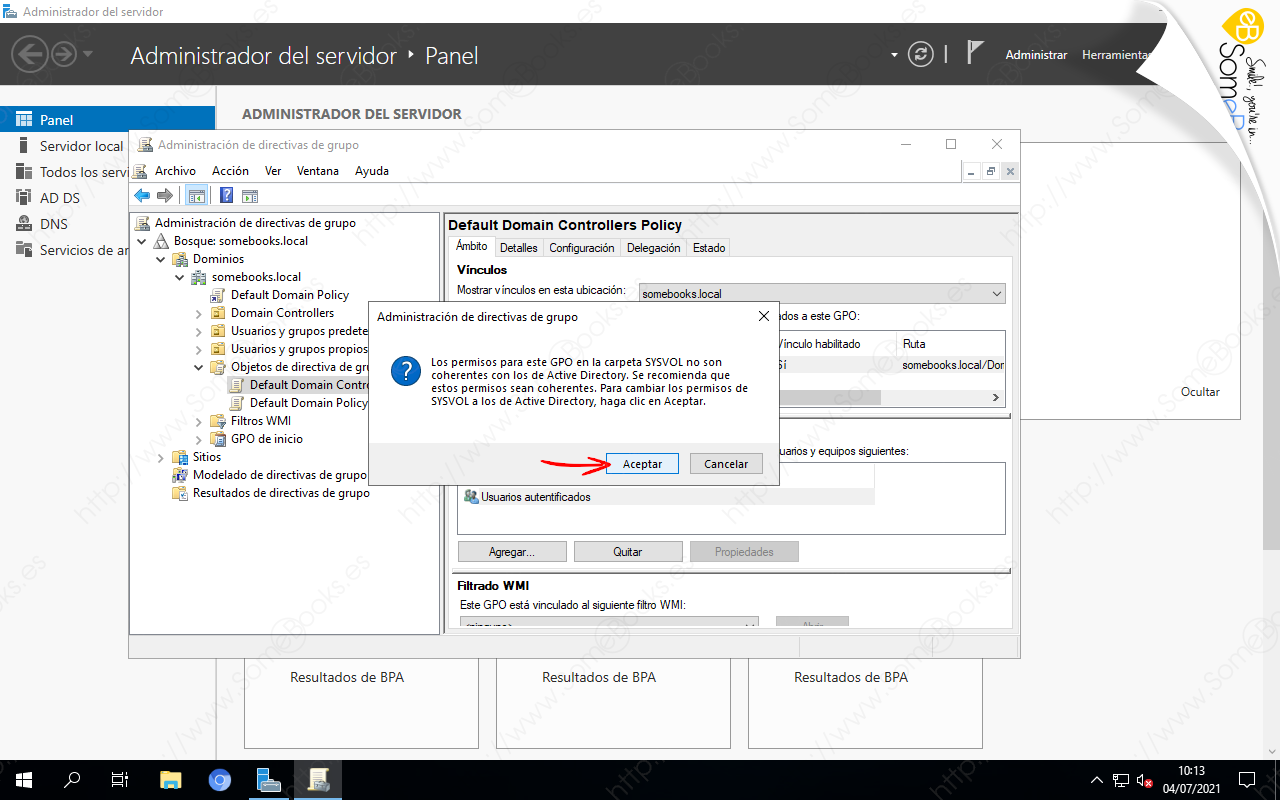
A continuación, haremos clic sobre la solapa Configuración, donde encontraremos diferentes categorías ordenadas de forma jerárquica. En su interior, se incluyen los diferentes privilegios que podemos asignar dentro de Windows Server 2019
En nuestro caso, dentro de Directivas, nos dirigimos a Configuración de Windows y, dentro, a Configuración de seguridad.
Cuando aparezcan los detalles, hacemos scroll hacia abajo, hasta localizar el privilegio que estamos buscando (en nuestro caso, Permitir el inicio de sesión local).
De este modo, comprobamos que, en estos momentos, únicamente pueden iniciar sesión de forma local en el servidor los miembros de los siguientes grupos:
-
Operadores de impresión.
-
Operadores de servidores.
-
Operadores de cuentas.
-
Operadores de copia de seguridad.
-
Administradores.
En un próximo artículo aprenderemos a utilizar las directivas de grupo para autorizar a un usuario cualquiera a iniciar sesión de forma local en el servidor.
Y con esto terminamos el contenido de este artículo. Espero que te resulte útil.